Adicionar formulários do HubSpot a páginas e posts do WordPress
Ultima atualização: Maio 10, 2024
Disponível com qualquer uma das seguintes assinaturas, salvo menção ao contrário:
|
|
Depois de instalar com sucesso o HubSpot – plugin de CRM, email marketing, chat ao vivo, formulários e análises, você pode adicionar formulários HubSpot ao seu Páginas WordPress e postagens.
No WordPress, você pode adicionar seus formulários do HubSpot usando o editor Clássico ou o editor Gutenberg.
Antes de começar
Antes de começar, observe o seguinte:
- Se você estiver incorporando um formulário em seu site do WordPress, talvez seja necessário aplicar outras declarações CSS em sua folha de estilos externa para que o formulário seja responsivo.
- Se você notar seu forma não funciona no WordPress ou o código incorporado é alterado quando você visualiza a página ativa, pode ser necessário inserir o formulário usando um plugar para garantir que o código incorporado permaneça intacto.
- Se estiver usando outro plug-in de formulário, como o Contact Form 7 ou o Ninja Forms, você poderá coletar os envios no HubSpot. Reveja o tabela de formulários suportados , então aprenda como use formulários não HubSpot .
- Se você estiver usando um formulário externo compatível no WordPress, mas não estiver vendo os dados de envio no HubSpot, talvez você tenha outro plug-in do WordPress instalado que esteja em conflito com o plugin HubSpot-WordPress. Desative o plugin ou revise perguntas frequentes para etapas adicionais de solução de problemas.
Editor Clássico
Para incorporar um formulário nas suas páginas e posts do WordPress utilizando o editor clássico:
- Na sua conta do WordPress, no menu da barra lateral esquerda, vá para HubSpot > Formulários.
- Passe o mouse sobre o formulário que deseja adicionar ao seu site e clique em Embutir. Você também pode criar um novo formulário HubSpot clicando em Criar formulário.
- Clique Código curto do WordPress , então clique cópia de para copiar o código incorporado.
- Navegue até uma página ou post do WordPress e cole o código de atalho no editor de página.
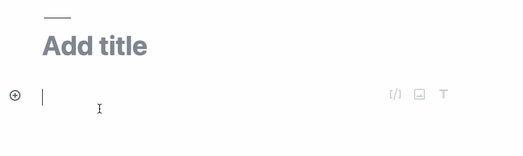
- Após publicar sua página, para visualizar os envios ao formulário no WordPress:
- Na sua conta do WordPress, no menu da barra lateral esquerda, navegue até HubSpot > Formulários.
- Passe o mouse sobre um forma. Em seguida, clique no Ações menu suspenso e selecione Ver envios. Aprender mais sobre analisando seus envios de formulário.
Gutenberg Editor
Se você estiver usando a versão mais recente do Gutenberg, a que remove JavaScript integrado, use o plug-in Inline JS Block para Gutenberg para incorporar formulários e CTAs na sua página.
Para incorporar um formulário nas suas páginas e posts do WordPress usando o editor Gutenberg:
- Na sua conta do Wordpress, acesse sua página ou post.
- Clique no ícone de mais na barra de ferramentas. Pesquise o bloco Formulário do HubSpot e clique nele para adicioná-lo ao seu conteúdo.
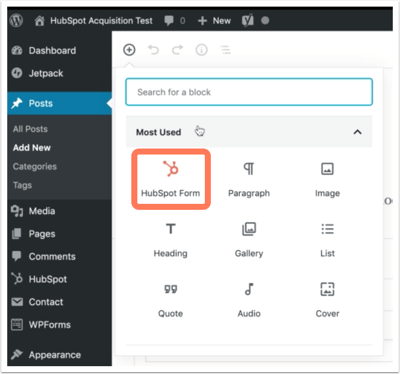
- No bloco, você pode selecionar um formulário existente ou criar um novo formulário:
- Para selecionar um formulário existente, clique no menu suspenso selecionar um formulário existente e selecione um formulário.
- Para criar um novo formulário, acesse HubSpot > Formulários no menu da barra lateral esquerda e clique em Criar formulário.
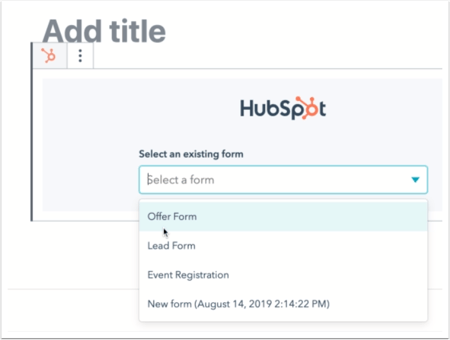
- Após publicar sua página, para visualizar os envios ao formulário no WordPress:
- Na sua conta do WordPress, no menu da barra lateral esquerda, navegue até HubSpot > Formulários.
- Passe o mouse sobre um forma. Em seguida, clique no Ações menu suspenso e selecione Ver envios. Aprender mais sobre analisando seus envios de formulário.
